Hướng dẫn tải và cài đặt eSigner 1.0.9 mới nhất trên Chrome
eSigner là ứng dụng dùng để đăng nhập vào Hệ thống Thuế điện tử và Kê khai, nộp thuế điện tử.
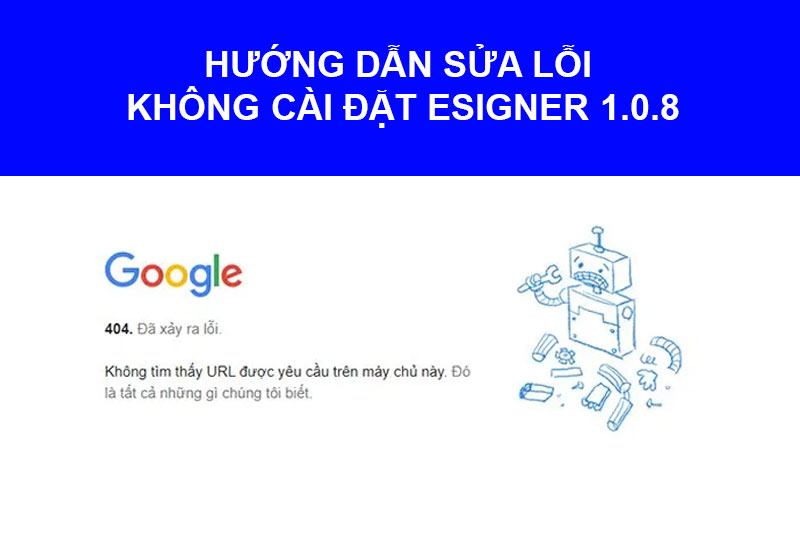
Cài đặt eSigner.Chrome.TCT 1.0.8 trên trình duyệt Google Chrome là việc cần làm nếu muốn truy cập vào trang thuế điện tử ký nộp tờ khai. Nếu không cài đặt tiện ích mở rộng này, chúng ta không thể đăng nhập vào trang https://thuedientu.gdt.gov.vn trên Chrome để khai báo Thuế trực tuyến.
Tuy nhiên bộ cài đặt eSigner 1.0.9 trên trang thuedientu thỉnh thoảng hay gặp lỗi không tải được hoặc tải rất chậm, do số lượng doanh nghiệp, tổ chức, cá nhân hàng ngày truy cập rất nhiều, doanh nghiệp có thể xem hướng dẫn tải và cài đặt trong bài viết dưới đây. Nếu thấy bài viết hữu ích hãy chia sẻ tới bạn bè để mọi người cùng biết nhé!
Lưu ý: Nếu cần hỗ trợ cài đặt vui lòng liên hệ theo thông tin cuối bài viết.
Hướng dẫn tải và cài đặt eSigner 1.0.9 mới nhất trên Chrome
1. Tải Phần mềm eSigner 1.0.9 mới nhất
Tải phần mềm eSigner 1.0.9 mới nhất: TẠI ĐÂY (mật khẩu download: ily.vn)
Xem thêm: Sửa lỗi Ôi hỏng trên Google Chrome, Cốc Cốc đơn giản
2. Cài đặt Phần mềm eSigner 1.0.8 mới nhất trên Chrome
Để có thể thực hiện đăng nhập vào hệ thống thuế điện tử, các bạn cần thực hiện cài đặt eSigner thông qua hai bước sau:
- Bước 1: Cài đặt ứng dụng eSigner mới nhất
- Bước 2: Thêm ứng dụng eSigner vào trình duyệt Google Chrome
Nhiều bạn thường bỏ thiếu mất Bước 2, dẫn đến mãi không thể đăng nhập được vào Hệ thống Thuế điện tử.
Sau đây, Kiểm toán Thành Nam sẽ hướng dẫn chi tiết đến bạn đọc Hướng dẫn cài đặt eSigner 1.0.8 mới nhất trên Chrome:
Bước 1: Cài đặt ứng dụng eSigner 1.0.9 mới nhất
Đối với các bạn lần đầu đăng nhập vào Hệ Thống Thuế điện tử (https://thuedientu.gdt.gov.vn/) sẽ hiện ra như sau:
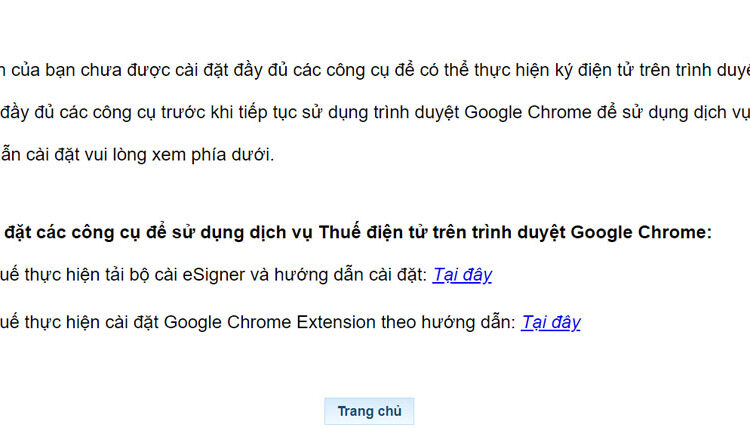
Điều này cho thấy máy của bạn chưa có đủ công cụ để sử dụng Dịch vụ Thuế điện tử.
Các bạn Tải bộ cài eSigner theo link bên trên, sau đó giải nén và chạy file eSigner_1.0.9_setup.exe để cài đặt
Kết thúc quá trình cài đặt, sẽ hiện ra như sau, các bạn bấm Finish để kết thúc quá trình cài đặt eSigner nhé:
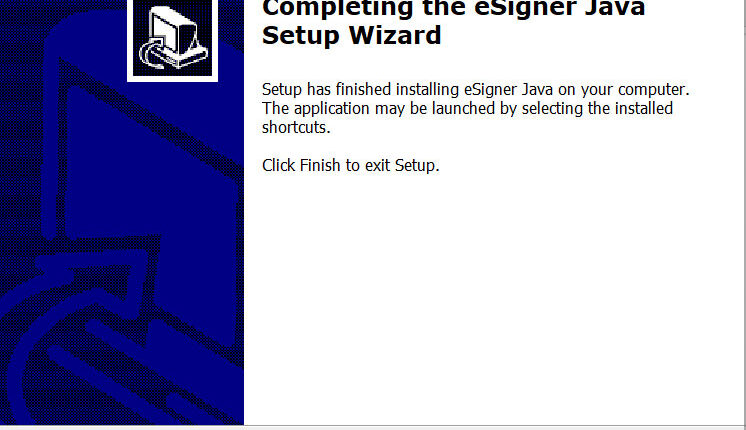
Bước tiếp theo, các bạn bấm vào nút “Thêm” để thêm eSigner vào Trình duyệt Chrome là hoàn thành:
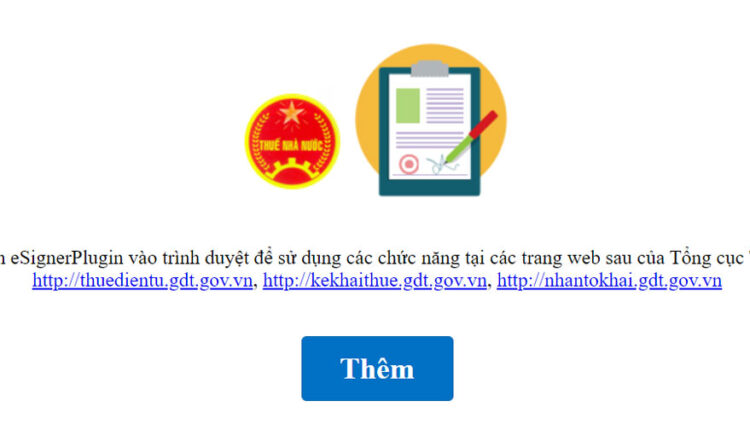 Ở bước này, hiện tại nhiều bạn hãy bị lỗi 404 không thêm được esigner 1.0.8 vào trình duyệt Chrome thì sẽ thử cách ở ngay bên dưới nhé:
Ở bước này, hiện tại nhiều bạn hãy bị lỗi 404 không thêm được esigner 1.0.8 vào trình duyệt Chrome thì sẽ thử cách ở ngay bên dưới nhé:
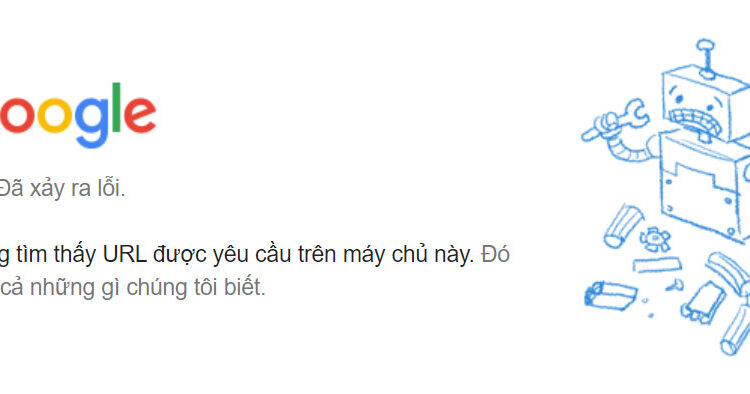
Bước 2: Thêm ứng dụng eSigner vào trình duyệt Google Chrome
Để sửa lỗi 404 không thêm được esigner 1.0.8 vào trình duyệt Chrome, các bạn thực hiện các bước như sau:
Tải eSignerChrome_1.0.8_0: TẠI ĐÂY (mật khẩu download: ily.vn)
Các bạn giải nén file vừa tải về.
Lưu ý: nên copy thư mục eSignerChrome vừa tải về vào nơi an toàn tránh xóa hoặc di chuyển nhầm.
Sau đó, mở trình duyệt Google Chrome sau đó chọn vào “Tiện tích mở rộng” theo hình dưới hoặc truy cập trực tiếp chrome theo đường link: chrome://extensions/
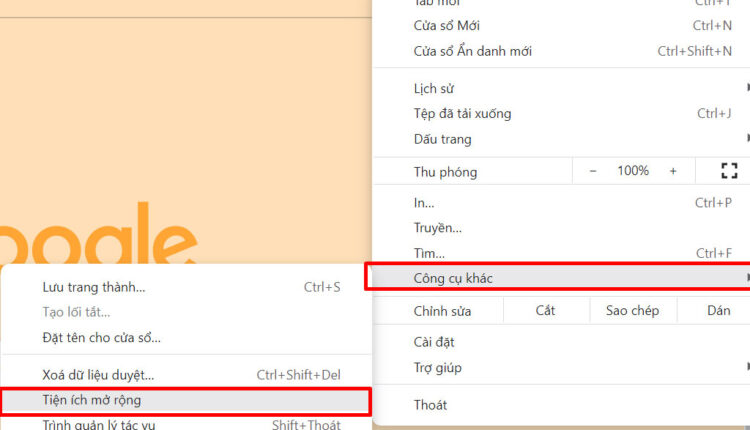
Tiếp theo, các bạn Bật “Chế độ dành cho nhà phát triển”.
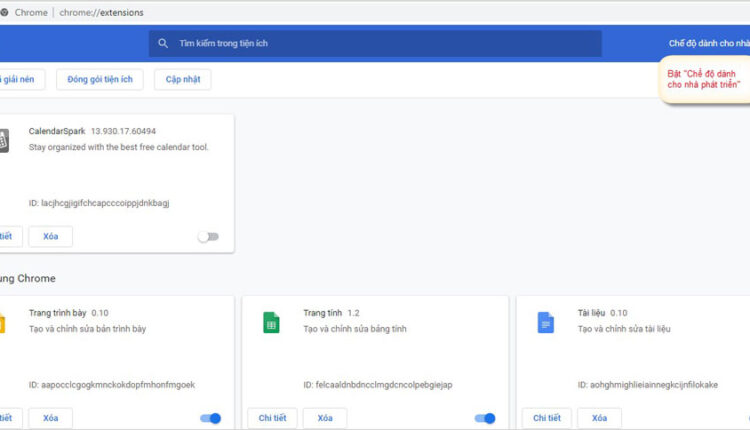 Sau đó, các bạn Click chọn “Tải tiện ích đã giải nén” rồi chọn đến Folder eSignerChrome_1.0.8_0 đã giải nén ở trên:
Sau đó, các bạn Click chọn “Tải tiện ích đã giải nén” rồi chọn đến Folder eSignerChrome_1.0.8_0 đã giải nén ở trên:
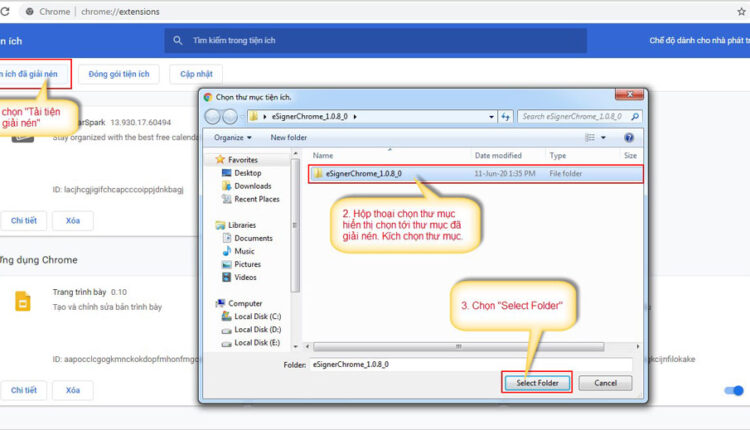 Sau khi cài đặt Google Chrome Extension thành công màn hình hiển thị:
Sau khi cài đặt Google Chrome Extension thành công màn hình hiển thị:
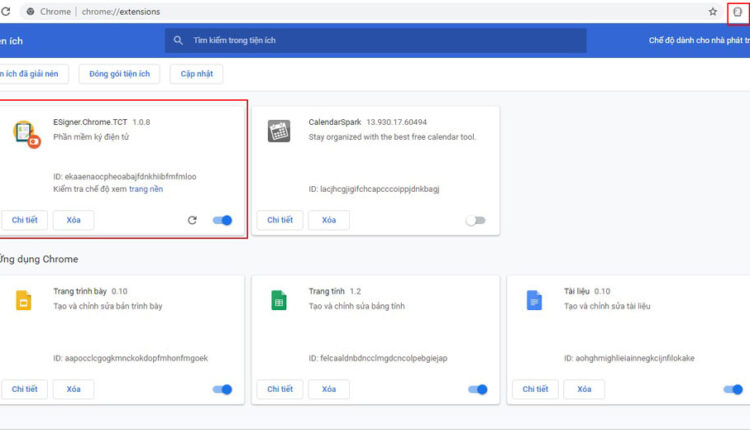
Như vậy, các bạn đã thêm được thành công phần mềm eSigner mới nhất vào trình duyệt Google Chrome rồi đấy.
Lưu ý: Sau khi cài đặt thành công eSigner, các bạn cần khởi động lại trình duyệt Google Chrome để cập nhật lại ứng dụng và truy cập lại https://thuedientu.gdt.gov.vn.

xin chào a, e tải về và đã giải nén. nhưng khi vào tiện ích để tải file đã giải nén lên nó báo “Tệp kê khai bị thiếu hoặc không thể đọc được Không thể tải tệp kê khai”. a chỉ giúp e với ạ, cảm ơn a!
xin chào a, e tải về và đã giải nén. nhưng khi vào tiện ích để tải file đã giải nén lên nó báo “Tệp kê khai bị thiếu hoặc không thể đọc được Không thể tải tệp kê khai”. a chỉ giúp e với !
Trân trọng cám ơn!
mình cũng tương tự bạn giúp mình với
máy mình cũng bị thế. Bạn giúp mình với